İçindekiler
G Drive Harici Depolama sürücüsü, veri ve dosyaları depolamak için en iyisidir. Harici sürücüyü Mac'inize kolayca bağlayabilir ve temel verileri ve dosyaları üzerinden aktarabilirsiniz. Peki Mac'te G Drive harici sabit disk nasıl kullanılır? Bu kılavuz sorunuza cevap verecektir. Ayrıca Mac'te G sürücüsünü kurma ve kullanma konusunda adım adım kılavuzu da inceleyeceğiz. Ayrıca harici sabit diskinizin Mac'te neden görünmediğine bakacağız. Görevi daha kolay ve rahat hale getirmek için üçüncü taraf bir yardımcı program da önereceğiz. O halde ayrıntılara girelim.
Mac'te G-Drive Harici Sabit Sürücüyü Kullanmak İçin Gerekli Bilgileri Görüntüleyin:
| ⏲️Süre | 3 dakikalık okuma |
| ⛏️Gerekli Araçlar |
✔️Mac için EaseUS NTFS ✔️Disk Yardımcı Programı |
| 🎈Hedef | G-drive'ın Mac'te görünmemesini düzeltmek ve G-drive'ı başarılı bir şekilde kullanmak için |
| 💻Desteklenen Sistem | Mac ve Mac Book Pro dahil macOS; |
| ✍️Çözümler |
1️⃣ Mac'e G-Drive Harici Sabit Sürücüyü Bağlayın 2️⃣ Mac'te G-Drive'a Okuma ve Yazma Hakkını Etkinleştirin - En Verimli |
Mac'e harici bir sabit disk taktığınızda. Genellikle Finder sekmesinde görünür. Ancak bazen, sisteminize bir sabit disk taktığınızda görünmez. G-drive'ın Mac'te görünmemesinin nedenleri aşağıda listelenmiştir:
Daha sonra, hatayı düzeltmek ve G-drive sabit diskini Mac'te başarılı bir şekilde kullanmanıza olanak sağlamak için çözümler sunacağız. Bu öğreticiyi beğendiyseniz, aşağıdaki bağlantıya tıklayın ve ihtiyacı olan diğer kişilerle paylaşın.
D Drive harici sabit diskini kurmak için adımlar aşağıda listelenmiştir. Ayrıca "Mac'te G Drive Sabit Diskini Nasıl Kullanırım" sorunuza da cevap verecektir.
G-drive Harici Sabit Sürücüyü Mac'e bağlama adımları aşağıda listelenmiştir:
Adım 1. Sabit sürücüyü Mac'inize takın. Sabit sürücü ayrıca USB aracılığıyla Mac'inizin sağ portuna da bağlanabilir.
Adım 2. Şimdi masaüstünüzde G sürücüsünün görünüp görünmediğini kontrol edin.
Adım 3. Masaüstünüzdeki G sürücü simgesine çift tıklayın ve açın. G sürücüsünde halihazırda mevcut olan dosyaları, klasörleri ve verileri görüntüleyebilir veya verileri G Sürücüsü Harici Sabit Sürücüsüne kopyalayıp aktarabilirsiniz.
Yukarıdaki adımı tamamladıktan sonra, Harici Sabit Sürücünüz bağlı olsa bile masaüstünüzde hala görünmüyorsa, Finder Penceresine gidebilirsiniz. Harici sürücü hala mevcut değilse, bir sonraki bölüme bakın.
Sabit disk sürücüsü, daha önce Windows sürücüsünde kullanılmışsa, Mac'e bağlandıklarında değiştirilmeleri gerekir. Sabit diski Mac'e bağlamak için, veri kaybını önlemek amacıyla biçimi değiştirin. Harici bir sabit diske okuma ve yazma izniniz olmadığında sürücü biçimini değiştirmek için üçüncü taraf yardımcı programı EaseUS NTFS for Mac'i kullanabilirsiniz.
Sürücü formatını değiştirmeye başlamadan önce, veri kaybını önlemek için tüm verileri başka bir harici sürücüye yedekleyin.
EaseUS NTFS for Mac kullanarak formatı değiştirmek için adımlar aşağıda listelenmiştir:
Adım 1. EaseUS NTFS for Mac'i başlatın ve etkinleştirin. Bu yazılımın kilidini açmak için "Zaten bir lisansım var"a tıklayın.
Adım 2. Mac'e bir NTFS sürücüsü bağlayın, EaseUS NTFS for Mac aygıtı otomatik olarak algılayacaktır. Sürücünüzü seçin ve artık 'Salt okunur' olarak işaretlendiğini göreceksiniz. Sürücüye okuma ve yazma hakları eklemek için "Yazılabiliri Etkinleştir"e tıklayın.
Adım 3. NTFS sürücülerinin durumu "Yazılabilir" hale geldiğinde.
Adım 4. EaseUS NTFS for Mac, Mac'in NTFS sürücüsüne erişmesine yardımcı olmak için bir pencere açacaktır:
Adım 5. EaseUS NTFS for Mac yeniden başlatıldığında, NTFS aygıtında kayıtlı verileri kontrol etmek, okumak, yazmak ve hatta değiştirmek için açabilirsiniz.
EaseUS NTFS for Mac'in kullanışlı özellikleri aşağıda listelenmiştir:
Bazen yeni G sürücülü harici sabit diskte bölümler bulunmaz. Verileri harici sabit disk bölümlerinde depolamak ve düzenlemek tercih edilir ve kullanılabilir alan her bölüme eşit olarak tahsis edilir. G sürücülü harici sabit diskinizde bölüm yoksa, Mac'teki Disk Utility'yi kullanarak bunları oluşturabilirsiniz. Adımlar aşağıda listelenmiştir:
Adım 1. Mac'inizde Disk İzlencesi'ni açın.
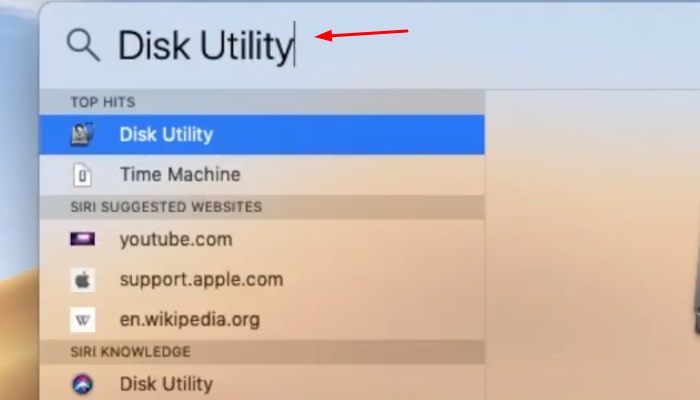
Adım 2. Masaüstünüzden harici sürücüyü seçin.
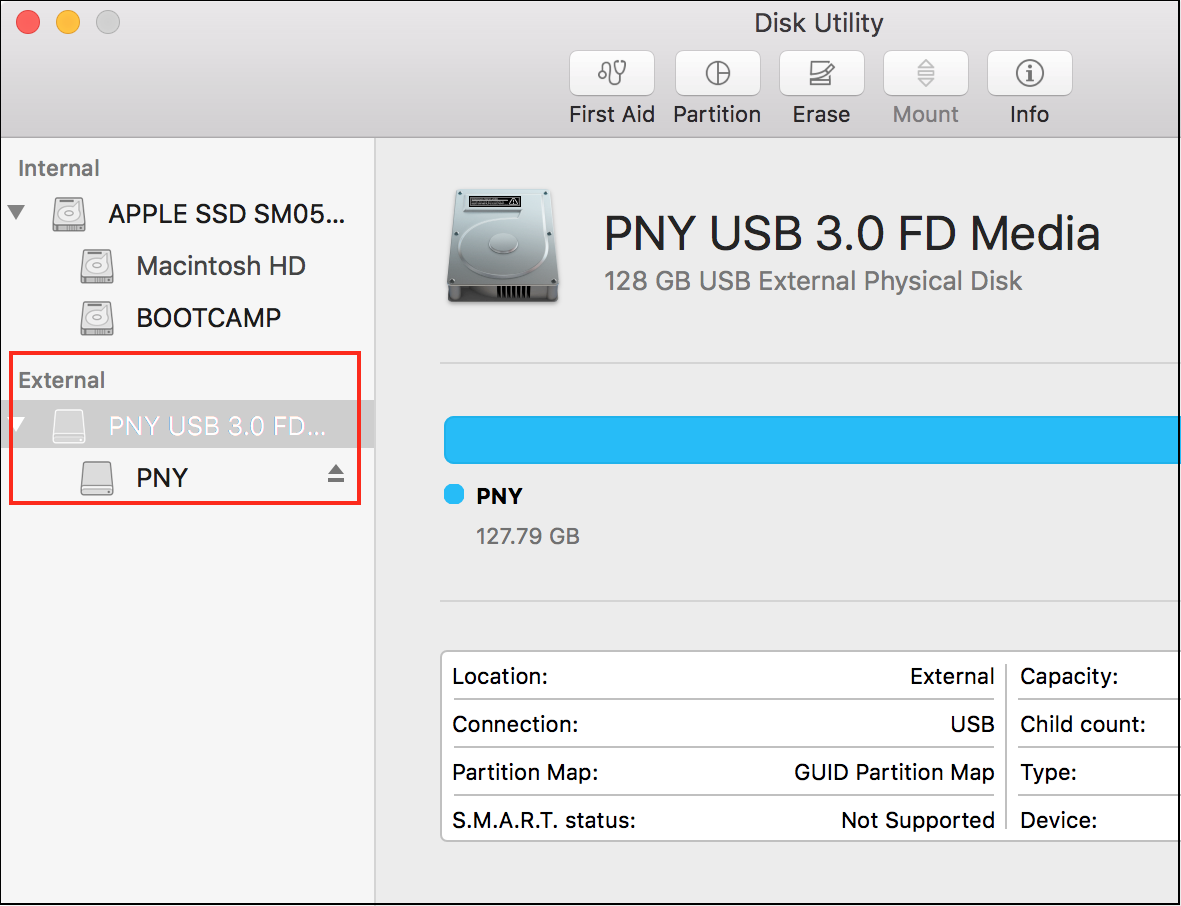
Adım 3. Şimdi "Bölüm" simgesine tıklayın.
![]()
Adım 4. Birim sayısını seçin.
Volume Scheme menüsünde ilk bölüme tıklayın. Seçili bölüm mavi renkle vurgulanacaktır.
Adım 5. Her bölüme özel bir isim verebilirsiniz.
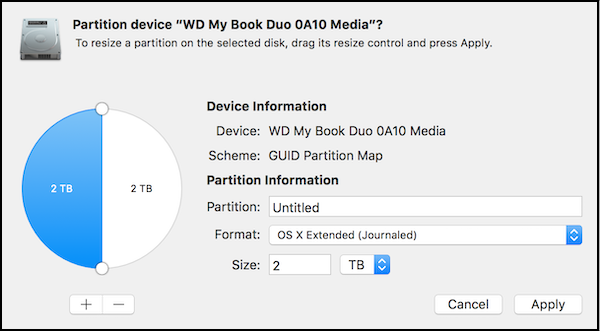
Adım 6. İşlem tamamlandığında, seçimlerinizden emin olup olmadığınızı soran bir açılır pencere açılacaktır.
Yükleme tamamlandıktan sonra disk yardımcı programının sol tarafında tüm bölümleri görebilirsiniz.
Windows ve Mac harici sabit disk için farklı dosya biçimleri kullanır. Bu nedenle, bir sabit disk Windows ve Mac ile doğrudan uyumlu olamaz.
Sonuç olarak, G sürücülü harici sabit disk, veri aktarmanıza ve dosya ve klasörleri kopyalayıp yapıştırmanıza olanak tanır. Hatta temel verilerinizi yedeklemek için bile kullanabilirsiniz. Mac'te G sürücüsünün nasıl kullanılacağını anlamak için yukarıda belirtilen yöntemleri kullanabilirsiniz. Harici sabit diski çalışır hale getirmek için, Windows ve Mac için dosya biçimini ayrı ayrı değiştirmeniz gerekir. G sürücüsünü kurma yöntemini ve nasıl kullanılacağını listeledik. Ancak, sizin kolaylığınız için, Mac için EaseUS NTFS'yi denemenizi öneririz. G sürücülü harici sabit diskte kolayca okuma ve yazma yapmak için uygulanabilir bir çözümdür. Ayrıca, Mac'te harici bir sabit diski biçimlendirebilirsiniz. Bugün Mac için EaseUS NTFS'yi indirin!
İlgili Makaleler -EaseUS YAZILIMINDA DA




